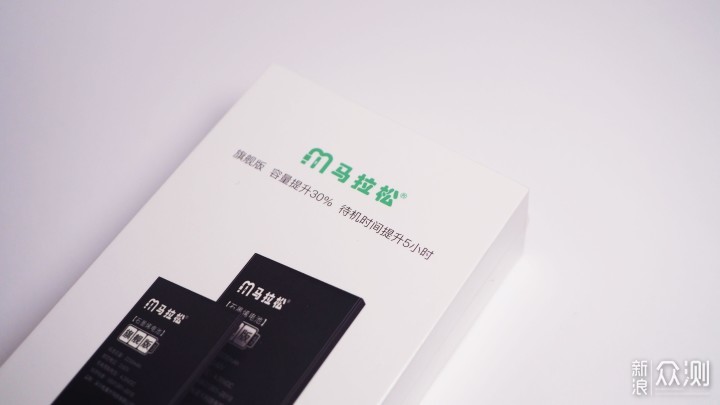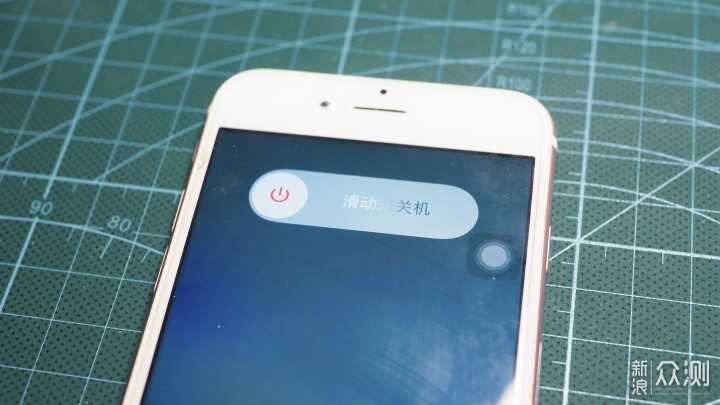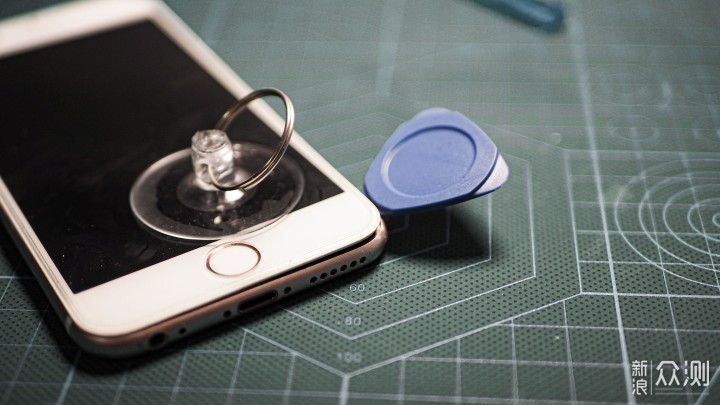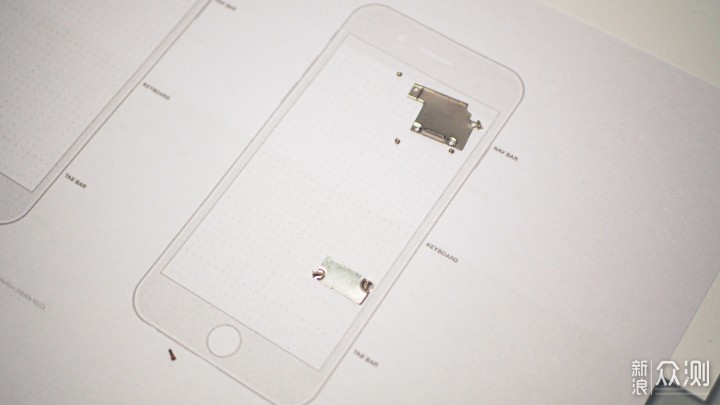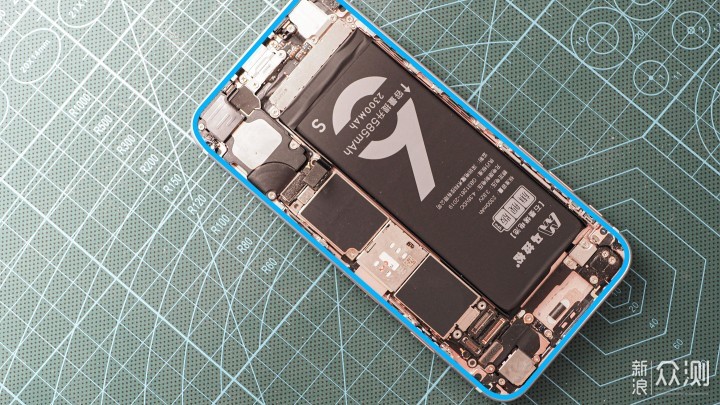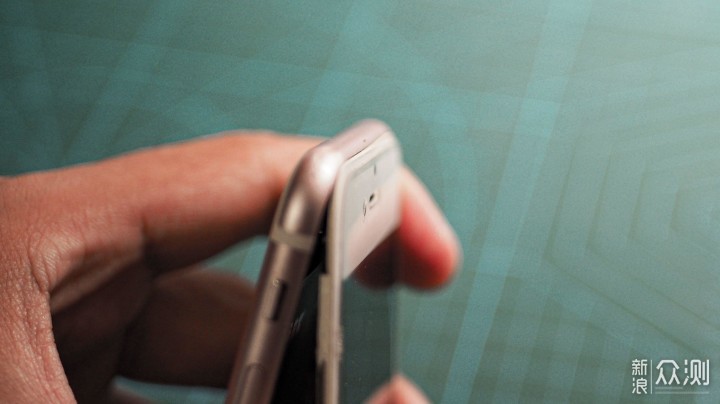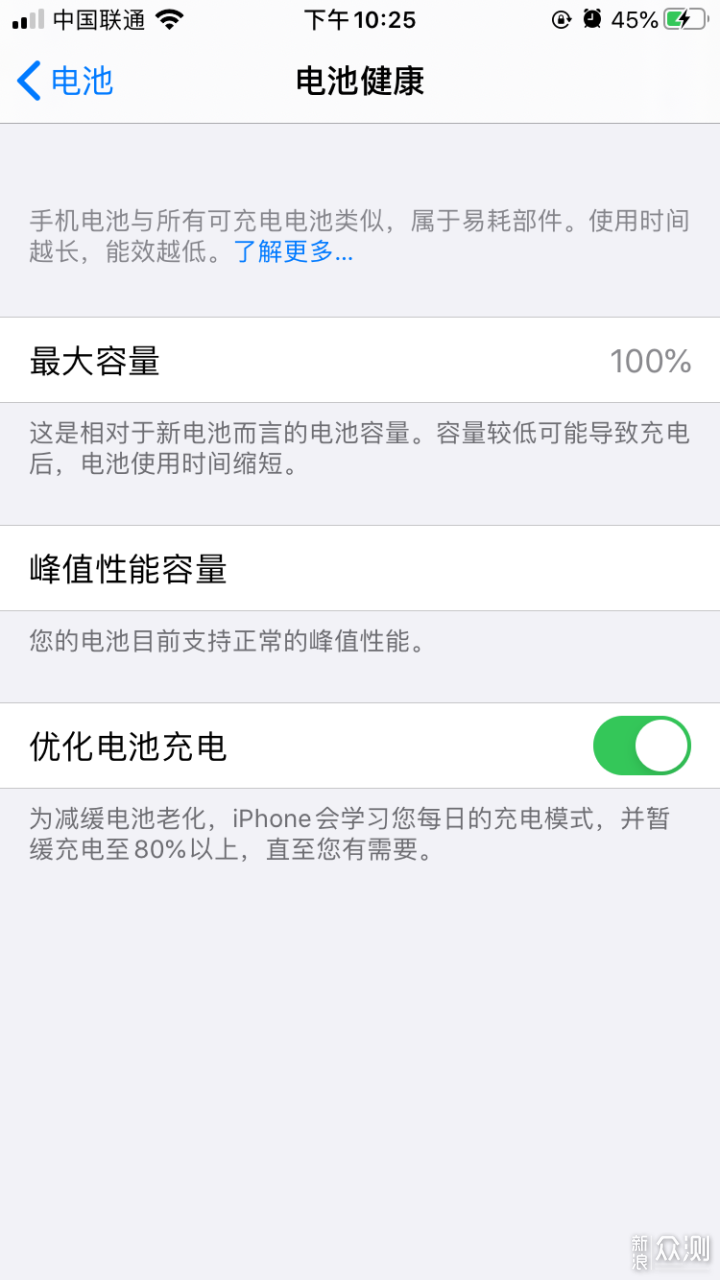教你满血复活旧iphone,再战三年不是梦!
哈喽,大家好,我是Fanfan。2020还有谁还在用6s的?你的电池是否依然坚挺?
每年的九月份苹果都会有大动作,今年受疫情影响,动作有点缓慢。可是对于昨天的发布会,可以说是失望至极。2020爱疯竟然大跳水,WTF!
再看看手里不争气的6s,早上满电去上班,根本撑不到下班,上班还得插着充电器。前段时间疫情在家办公,整天电话会议、视频会议,我那不争气的6s经常会20%直接关机,感觉领导肯定会对我甩白眼,错过了升职加薪迎娶白富美的机会啊!!!说起来手机电池,我从用电子产品到现在,就没有用过一个耐用的,不管是手机还是笔记本电脑。
电池这么不争气,早就已经影响正常的生活了,我一直都在忍,是时候要换一个了。对!你看的没错,就是要换个电池。因为6s的性能对我来说已经过剩了。平时不怎么打游戏,主要就是微信、咸鱼、值得买。耗电大户也就是这几个app了!我觉得能满足一天的正常使用就行了,也不奢望用两天了。
什么情况下需要换电池1、掉电快,尤其是在电量20%以下,电量以可视化的速度往下掉。
2、手机卡顿,尤其是在电量20%以下,可能是由于电池损耗造成的系统降频所致。
3、低电量手机莫名其妙发热。
换电池途径官方途径,原装正品,价格不菲。
电脑城、手机店,我大学的时候在电脑城被宰过,怕怕的。
网上找个靠谱的店选购,自己动手换。
基于以上三点,我作为一个还算有点动手能力的数码垃圾佬,还是选择网上购买,其实最后发现可以线上购买,线下实体店免费换,折腾了一大圈。
买电池我的选购重点是:容量一定要大!大!大!大!大!大!
其实一开始我对电池选购没有深入的了解。也就知道品胜、飞毛腿两个品牌。然后我就在某东上瞎逛,看6s的电池,去品胜店里看了,但是6s的电池只有1715mAh的,然后就想找一下有没有大一点容量的电池。无意间发现了一个叫马拉松的店里卖的6s电池是2230mAh的,问客服之后,客服告知线下有很多合作门店,因为换电池有门槛,每个人动手能力不一,建议选择去就近的店里免费安装的,品胜也有类似的服务,但马拉松的电池容量确实高出来不少啊,于是果断选择了大大大容量的。
再想想家里的数据线已经被我折腾的不行了,胶带都块缠成木乃伊了,顺便买了一个数据线。深圳发货,两天后收到快递。此次购买涉及的商品如下。
开箱打开包装,里面有三个盒子,仔细一看,卖家送我了一跟数据线。哎。。。。咋不早说啊,让我又多买了一条!
包裹里的所有物品,最前面的小卡片可以扫码进行预约线下门店进行免费换电池,要带小卡片去。
我收到电池包裹的时候已经下午5点多了。因为提供线下安装服务,我扫码查看了一下,距离我家附近的门店不到两公里。已经五六点了,估计预约到店安装也是第二天的事情了,这周末大热天的,想想就不想出门。
想来想去,自己也不是个动手能力也还行,之前ipad,电脑啥的都拆了,实在不行了,再去实体店也行。最后还是决定晚上自己在家换。
另外还贴心的赠送了各种类型的螺丝刀,吸盘和撬棒,方便自己动手。
外观 一共有三个,电池和两根数据线。
电池
白色的包装盒,表面产品信息不多。主要信息就是容量提升30%,待机能够多几个小时!
打开包装后,可以看到一个蓝色的贴纸,上面是连个双面胶,用于后续装电池的时候用。下文可以看到使用方法。
然后就是电池主体,上面印有产品信息。
拆机换电池 拆机之前,如果各位还没有拆过,我建议先去看看拆机教程,推荐ifixit的教程 点击前往
如果不喜欢图文,也有视频教程可以实用 点击前往
另外拆机有风险,建议拆机之前手机资料做好备份,以防万一。
温馨提示:切勿相信大力出奇迹!拆机有技巧,不要用蛮力,能避免不必要的麻烦。
准备工作
1、工欲善其事必先利其器,我们先把工具准备好。
2、然后准备好一张iphone的图纸,网上可以找到下载下来,或者也可以自己手绘一个,目的就是后续确定拆出来的螺丝的位置。把拆出来的螺丝和部件放在相应的位置即可,因为螺丝的长短不一样,这样可以防止后续装回不知道怎么装。
3、要换电池的手机和全新的电池
一切准备就绪,接下来就可以开始拆机换电池了。
拆机
1、将手机关机,一定要关机!
2、用五星螺丝刀将底部的两个螺丝卸下。
3、用吸盘吸附屏幕的下方(靠home键位置),轻轻向上拔起,不要用力过猛。让前壳和机身之间有一条明显的缝隙即可,如下图所示。如果缝隙不明显,可能是因为背胶的缘故,建议使用吹风机吹手机的边缘,然后再用吸盘按照同样的方法尝试。
用三角形的拨片插进缝隙,沿着缝隙向四周滑动。吸盘同时轻轻的向上施力。一直到前后壳完全分离的状态。
分离前壳之后,我们可以看到铝框的内测边缘有一些泡棉胶。不要着急清理,当屏幕和主板的连接器完全分离之后可以清理一下。
这时候我们找到图示的这两部分,卸下螺丝,将螺丝和不锈钢盖板放置在图纸的相应位置。另外,可以用其他物体固定屏幕组件,因为这时候屏幕和主板没有分离,连接器会有被扯断的风险
去除之后,我们必须先用附赠的撬棒将电池连接器分离,然后再分离屏幕的连接器。
注意:一定要先断电池,再断屏幕。不要大力出奇迹,这是金钱的教训啊。
连接器完全断开之后,我们就可以将屏幕分离了,然后用撬棒将电池翘起,如果电池比较难翘起,说明电池背面的背胶太紧了,需要用吹风机加热手机背面电池的正下方,待背胶受热软化之后,再将电池撬起。
9、分离之后我们可以将背胶贴在电池仓内部,然后将电池装入,注意连接器的位置,不要相差太远。
这时候可以清理一下手机框边缘的背胶。清理之后可以将赠送的背胶贴上(注意方向)。
然后将屏幕连接器接回,放上盖板,拧好螺丝。最后接上电池的连接器,盖上盖板,拧上螺丝。
此时先不要急着将屏幕全部装回,拧螺丝。可以先测试开机测试一下,电源、屏幕、触摸、摄像头等是否连接正常。如果开机测试正常,然后再拧螺丝。屏幕背面有有卡口,要先将卡扣卡在顶部之后,再将屏幕装回机身,最后沿着边缘按压,让背胶发力。
最后将底部的螺丝拧上就完成了本次的所有操作了,拆机换电池教程到此结束。
充电 最后用新充电线给新电池充充电,线还是很粗壮的,线材是那种编织的,看起来很结实,不易老化,这点比普通塑料材质有明显优势,这也是当时选它的原因。妈妈再也不用担心我的充电线断了。
目前为止,使用了一周时间,已经更新了最新的ios系统,暂时没出现过不识别的问题,可以快速稳定的传输数据。
新电池使用情况更换电池的前两天,手机莫名奇妙的发烫,不过不是电池部位,是如图所示部位,充放电几次之后症状消失。中间咨询过客服回复说:刚装上后,芯片需要读取电池的数据,可能也需要调整原本存贮的电池数据,会发热,但电池不会发热,一般都是主板芯片发热。
一周使用下来感觉还是不错的,比之前的电池使用情况好了不少,电池的续航能力有明显提升,终于可以不充电,从上班坚持到下班了,实际体验:正常上班中度实用,上下班到家电量还剩余20%的样子。完全改善了之前过了中午就充电的情况。
总结关于本次的电池选购和更换,我个人认为还是不错的,至少没有遇到翻车的情况。动手能力又在不知不觉中大大增强了!
很多时候大家把简单的事情想的太复杂,当年功能机的时代谁还没拆机换电池的经历啊。手机也不是什么精密仪器,模组化的内部都是模组化的产品。先看教程再操作,基本可以万无一失。
此次以身试机,保姆及教程分享给需要换电池的朋友。理论上此次教程适用于:iphone5、5c、5s、6、6p、6s、6sp、7、7p、8、8p等类似机型,部分机型有防水功能,拆机后,防水功能会丧失,就不要再碰水了。
以上是此次的全部分享,有兴趣的朋友可以留言交流。

内容来自网友分享,若违规或者侵犯您的权益,请联系我们
所有跟帖: ( 主贴楼主有权删除不文明回复,拉黑不受欢迎的用户 )
进入内容页点击屏幕右上分享按钮
楼主前期社区热帖:
- 福州2023年GDP公布:12928.47亿元 02/08/24
- 绝美!福州这里十多万株花开了! 02/08/24
- 四川的战略位置有多重要?为何说“四川不亡,中国不亡”? 01/15/22
- 郁达夫、冰心、严复...历史文化名人眼中的福州竟是这样的!你认同吗? 01/15/22
- 五仁口味占月饼销量四成?为啥这届年轻人反而爱上了五仁月饼? 09/21/21
- 骁龙870+三星E4屏,12+256G仅2499元! 09/21/21
- 走进福州烟台山,唤醒千百年来园庐里的芳华往事! 09/21/21
- 端午节安康! 06/14/21
- iPhone 12可逼停心脏除颤器!磁场超安全阈值30倍 玩手机会致命吗 02/10/21
- 数说年夜饭①|中国人春节的食谱搜索里,百大年菜有哪些? 02/10/21
- 福州丨这份超全福州美食攻略,我是流着口水整理出来的! 02/10/21
- 天冷补钙,菜里必须加点它!一口下肚全身暖,女人小孩吃它能驱寒! 12/24/20
- 约姑娘共进人均千元的圣诞晚餐,如何点酒才不像第一次来? 12/24/20
- 平安夜苹果这样吃,香甜柔软,竟然比山楂条还好吃! 12/24/20
- 炖骨头汤时,最忌直接焯水!牢记这3点,汤浓奶白,肉鲜香无腥味 12/24/20
- 10分钟煮一锅,酸爽开胃暖呼呼,汤汁儿都嗦个精光! 12/24/20
- 重庆特产传说(328) | 20厘米长的大刀烧白,你敢来挑战一口吞吗? 12/24/20
- 曾是廉价鱼,30年前2毛1斤,如今因冷冻被人嫌弃,煮火锅是一绝 12/24/20
- 冬天我家的火锅这么吃,配上简单的蘸酱,好吃又暖身 12/24/20
- 炸薯条时,土豆焯水后别直接炸,多加1个步骤,薯条香酥脆不回软 12/24/20
>>>>查看更多楼主社区动态...